奥派系统使用说明书
奥派软件框架使用手册
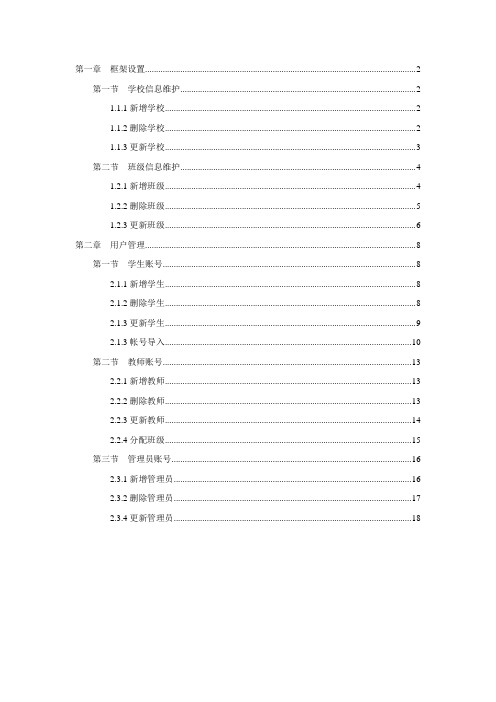
第一章框架设置 (2)第一节学校信息维护 (2)1.1.1新增学校 (2)1.1.2删除学校 (2)1.1.3更新学校 (3)第二节班级信息维护 (4)1.2.1新增班级 (4)1.2.2删除班级 (5)1.2.3更新班级 (6)第二章用户管理 (8)第一节学生账号 (8)2.1.1新增学生 (8)2.1.2删除学生 (8)2.1.3更新学生 (9)2.1.3帐号导入 (10)第二节教师账号 (13)2.2.1新增教师 (13)2.2.2删除教师 (13)2.2.3更新教师 (14)2.2.4分配班级 (15)第三节管理员账号 (16)2.3.1新增管理员 (16)2.3.2删除管理员 (17)2.3.4更新管理员 (18)第一章框架设置第一节学校信息维护1.1.1新增学校1.点击“框架设置”中的“学校信息维护”,进入学校信息维护页面;2.输入学校名称,点击【新增】按钮。
1.1.2删除学校1.点击“框架设置”中的“学校信息维护”,进入学校信息维护页面;2.选中需要删除学校,点击【删除】按钮。
提示:删除学校后,该学校下所有用户资料和实验信息将丢失!1.1.3更新学校1.点击“框架设置”中的“学校信息维护”,进入学校信息维护页面;2.选中需要更新的学校,输入新的学校名称,点击【更新】按钮。
第二节班级信息维护1.2.1新增班级1.点击“框架设置”中的“班级信息维护”,进入班级信息维护页面;2.选择班级所属学校,输入班级名称,点击【新增】按钮。
1.2.2删除班级1.点击“框架设置”中的“班级信息维护”,进入班级信息维护页面;2.选中所要删除的班级,点击【删除】按钮。
提示:删除班级后,该班级下的所有用户资料和实验信息将丢失!1.2.3更新班级1.点击“框架设置”中的“班级信息维护”,进入班级信息维护页面;2.选中需要更新的班级,输入新的班级名称,点击【更新】按钮。
第二章用户管理第一节学生账号2.1.1新增学生1.点击“用户管理”中的“学生账号”,进入学生账号管理页面;2.选择学生所属学校和班级,输入学生编号、登陆密码、姓名等信息,点击【新增】按钮。
奥派(阿立哌唑片)
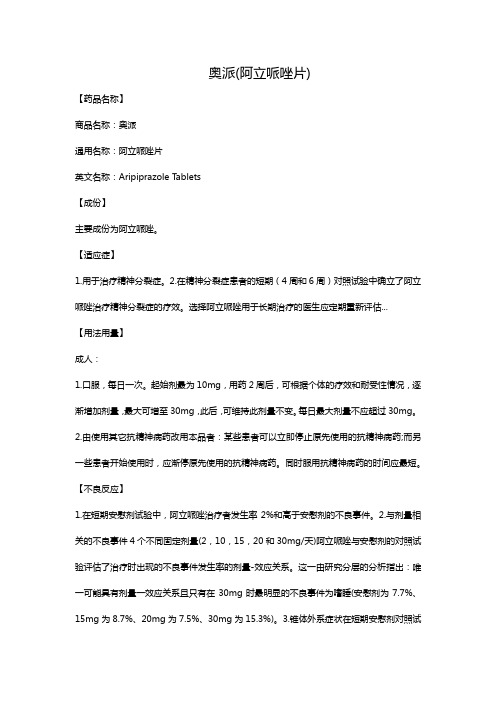
奥派(阿立哌唑片)【药品名称】商品名称:奥派通用名称:阿立哌唑片英文名称:Aripiprazole T ablets【成份】主要成份为阿立哌唑。
【适应症】1.用于治疗精神分裂症。
2.在精神分裂症患者的短期(4周和6周)对照试验中确立了阿立哌唑治疗精神分裂症的疗效。
选择阿立哌唑用于长期治疗的医生应定期重新评估...【用法用量】成人:1.口服,每日一次。
起始剂最为10mg,用药2周后,可根据个体的疗效和耐受性情况,逐渐增加剂量,最大可增至30mg,此后,可维持此剂量不变。
每日最大剂量不应超过30mg。
2.由使用其它抗精神病药改用本品者:某些患者可以立即停止原先使用的抗精神病药;而另一些患者开始使用时,应渐停原先使用的抗精神病药。
同时服用抗精神病药的时间应最短。
【不良反应】1.在短期安慰剂试验中,阿立哌唑治疗者发生率2%和高于安慰剂的不良事件。
2.与剂量相关的不良事件4个不同固定剂量(2,10,15,20和30mg/天)阿立哌唑与安慰剂的对照试验评估了治疗时出现的不良事件发生率的剂量-效应关系。
这一由研究分层的分析指出:唯一可能具有剂量一效应关系且只有在30mg时最明显的不良事件为嗜睡(安慰剂为7.7%、15mg为8.7%、20mg为7.5%、30mg为15.3%)。
3.锥体外系症状在短期安慰剂对照试验中,阿立哌唑治疗背报道的EPS发生率为6%,而安慰剂为6%,没有【禁忌】已知对本品过敏的患者禁用。
【注意事项】1.体位性低血压因阿立哌唑具有1-肾上腺素能受体的拈抗作用,可能引起体位低血压,在阿立哌唑治疗精神分裂症(n=926)的.个短期安慰剂对照试验中,与体位性低血压相关事件的发生率包括:体位性低血压(安慰剂1%,阿立哌唑1.9%)、体位性头晕眼花(安慰剂1%、阿立哌唑0.9%)和昏厥(安慰剂1%、阿立哌唑0.6%.:对于血压体位性显著改变(定义:从仲卧到直立时收缩压至少降低30mmHg)的发生率,阿立哌唑与安慰剂之间无统计学差异(阿立哌唑治疗者中为14%,安慰剂治疗者中为12%)。
ERP教学模拟系统实验手册
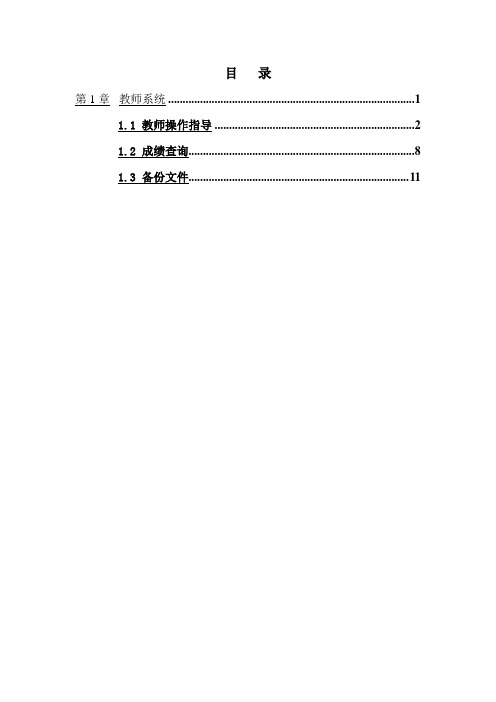
目录第1章教师系统 (1)1.1 教师操作指导 (2)1.2 成绩查询 (8)1.3 备份文件 (11)第1章教师系统1.1 教师操作指导一、建立帐套第一步:双击“ERP教学系统服务器”图标, 进入奥派ERP教学系统的主页,如下图所示。
图1-1第二步:点击“系统管理”按钮,输入数据库信息中的口令(数据库密码),点击“确定”,如下图所示。
图1-2第三步:新建班级:点击“设置”中的“实验班级”,如下图所示。
图1-3第四步:点击“添加”按钮,输入班级名和班级说明,如下图所示。
图1-4第五步:新建套帐:点击“数据库”选择“新建套帐”,输入帐套编号,帐套名和批量个数,选择实验班级,选择帐套类型(建议选择“标准模板Ⅱ”),标准模板Ⅰ是没有数据,标准模板Ⅱ是数据齐全,标准模板Ⅲ是部分数据。
班级有多少学生就建立多少帐套,一个学生一个帐套。
如下图所示。
图1-5第六步:点击“确定”,如下图所示。
图1-6图1-7..注释:标准模板Ⅰ是没有数据,标准模板Ⅱ是数据齐全,标准模板Ⅲ是部分数据。
……………………………………………………………………………………………………......第七步:对套帐进行设置:选择套帐,点击“套帐”中的“设置”,设置会计年度,如下图所示。
图1-6第八步:启用帐套:选择帐套,点击“启用”,如下图所示。
图1-7图1-8第九步:学生注册(建议:一个学生一个帐套)后,给学生授权:选择帐套,点击“用户”。
每个帐套里都有Manager用户,建议学生用自己注册的账号,如下图所示。
图1-9第十步:选择用户,点击“权限”按钮,如下图所示。
图1-10第十步:点击“全选”,再点击“授权”,如下图所示。
图1-11二、查看成绩第一步:学生成绩上报:首先学生进入软件系统,点击“文件”中的“实验得分”,如下图所示。
第一步:点击“上报”按钮,如下图所示。
第二步:老师查看成绩:点击“系统”中“管理得分表”,如下图所示。
第三步:点击“查询”,输入查询条件,点击“查询”,如下图所示。
欧派协同管理应用平台操作说明书doc
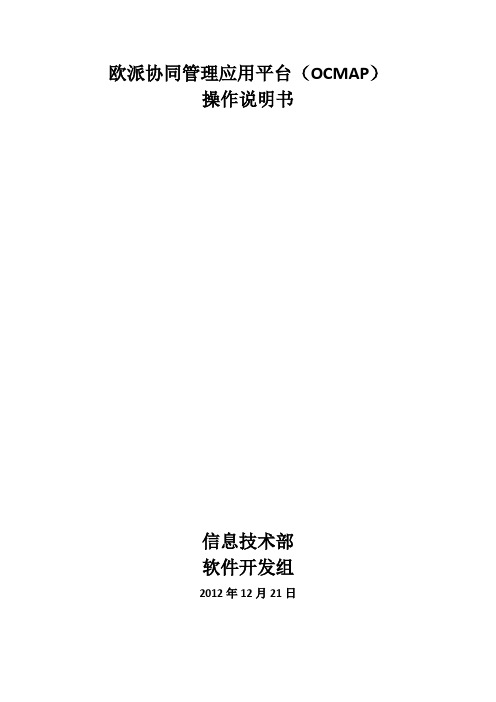
欧派协同管理应用平台(OCMAP)操作说明书信息技术部软件开发组2012年12月21日目录一、系统登陆 (3)二、退出系统 (7)三、修改密码 (8)四、隐藏或显示左栏菜单 (9)五、任务处理(公告审核、投票调查) (10)六、电子公告 (12)七、电子邮件 (12)八、公共通讯录 (12)九、公司制度 (12)十、民主评议 (12)十一、调查投票 (12)十二、在线编辑器 (12)一、系统登陆1、打开浏览器,内网输入网址:http://10.10.1.18/,外网输入网址:回车确认。
2、在登陆窗口中输入你的工号和密码,按“Enter键”或“登陆按钮”登录系统,初始密码为123456。
如果您勾选了“记住我的账号(R)”,在你下次登陆时,用户名自动显示你上次登陆的账号如果用户是第一次登陆,系统会提示您修改初始密码修改完初始密码,即可登陆系统3、用户成功登陆后进入“欧派协同管理应用平台”首页。
首页的主要内容有:(1)最新通知公告(2)最新邮件(3)任务处理提示信息(4)滚动提示信息(5)导航菜单(6)个人信息栏等等点击导航菜单可以进入相应的模块二、退出系统用户点击“安全退出”后,弹出是否退出系统的提示,点击“确定”后,便可安全退出系统三、修改密码1、用户成功登陆进入主界面后,可以修改自己的密码。
2、当用户忘记密码时,可以联系“系统管理员”重设密码。
四、隐藏或显示左栏菜单点击“开启/隐藏菜单”,可隐藏或显示左栏菜单。
五、任务处理(公告审核、投票调查)用户成功登陆后,在主页显示您的待处理信息。
常见的有公告审核、投票调查等等点击“您有4条待处理信息”后,主页右栏显示您的任务列表,默认显示你的待处理信息。
任务列表提供强大的搜索功能,可以按状态查看历史任务。
六、电子公告电子公告系统操作说明书.doc 七、电子邮件电子邮件模块操作说明书.doc 八、公共通讯录公共通讯录系统操作说明书.doc 九、公司制度公司制度工作说明书.doc 十、民主评议民主评议--操作说明书.doc十一、调查投票调查设票--操作说明书.doc十二、在线编辑器在线编辑器操作说明书.doc。
阿立哌唑说明书
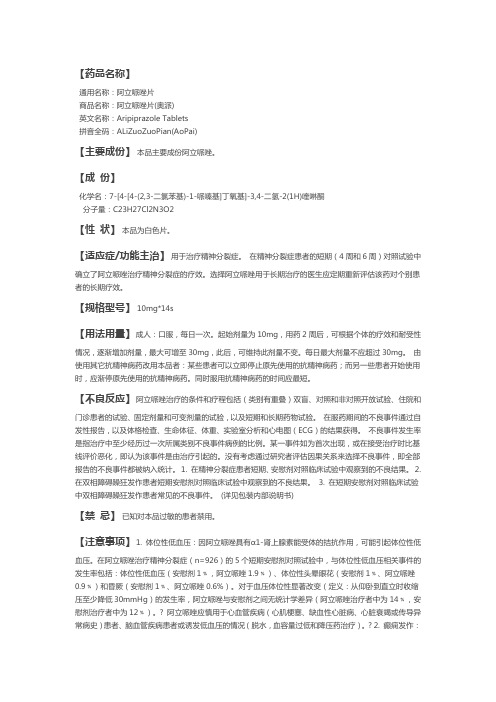
【药品名称】通用名称:阿立哌唑片商品名称:阿立哌唑片(奥派)英文名称:Aripiprazole Tablets拼音全码:ALiZuoZuoPian(AoPai)【主要成份】本品主要成份阿立哌唑。
【成份】化学名:7-[4-[4-(2,3-二氯苯基)-1-哌嗪基]丁氧基]-3,4-二氢-2(1H)喹啉酮分子量:C23H27Cl2N3O2【性状】本品为白色片。
【适应症/功能主治】用于治疗精神分裂症。
在精神分裂症患者的短期(4周和6周)对照试验中确立了阿立哌唑治疗精神分裂症的疗效。
选择阿立哌唑用于长期治疗的医生应定期重新评估该药对个别患者的长期疗效。
【规格型号】 10mg*14s【用法用量】成人:口服,每日一次。
起始剂量为10mg,用药2周后,可根据个体的疗效和耐受性情况,逐渐增加剂量,最大可增至30mg,此后,可维持此剂量不变。
每日最大剂量不应超过30mg。
由使用其它抗精神病药改用本品者:某些患者可以立即停止原先使用的抗精神病药;而另一些患者开始使用时,应渐停原先使用的抗精神病药。
同时服用抗精神病药的时间应最短。
【不良反应】阿立哌唑治疗的条件和疗程包括(类别有重叠)双盲、对照和非对照开放试验、住院和门诊患者的试验、固定剂量和可变剂量的试验,以及短期和长期药物试验。
在服药期间的不良事件通过自发性报告,以及体格检查、生命体征、体重、实验室分析和心电图(ECG)的结果获得。
不良事件发生率是指治疗中至少经历过一次所属类别不良事件病例的比例。
某一事件如为首次出现,或在接受治疗时比基线评价恶化,即认为该事件是由治疗引起的。
没有考虑通过研究者评估因果关系来选择不良事件,即全部报告的不良事件都被纳入统计。
1. 在精神分裂症患者短期、安慰剂对照临床试验中观察到的不良结果。
2. 在双相障碍躁狂发作患者短期安慰剂对照临床试验中观察到的不良结果。
3. 在短期安慰剂对照临床试验中双相障碍躁狂发作患者常见的不良事件。
(详见包装内部说明书)【禁忌】已知对本品过敏的患者禁用。
1202奥派电子政务操作汇总
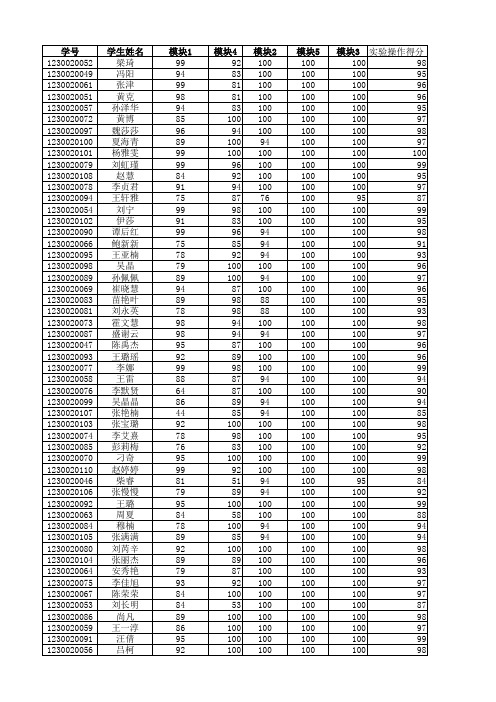
模块4 92 83 81 81 83 100 94 100 100 96 92 94 87 98 83 96 85 92 100 100 87 98 98 94 94 87 89 98 87 87 89 85 100 98 83 100 92 51 89 100 58 100 85 100 89 87 92 100 53 100 100 100 100
模块5 100 100 100 100 100 100 100 100 100 100 100 100 100 100 100 100 100 100 100 100 100 100 100 100 100 100 100 100 100 100 100 100 100 100 100 100 100 100 100 100 100 100 100 100 100 100 100 100 100 100 100 100 100
模块2 100 100 100 100 100 100 100 94 100 100 100 100 76 100 100 94 94 94 100 94 100 88 88 100 94 100 100 100 94 100 94 94 100 100 100 100 100 94 94 100 100 94 94 100 100 100 100 100 100 100 100 100 100
学号 1230020052 1230020049 1230020061 1230020051 1230020057 1230020072 1230020097 1230020100 1230020101 1230020079 1230020108 1230020078 1230020094 1230020054 1230020102 1230020090 1230020066 1230020095 1230020098 1230020089 1230020069 1230020083 1230020081 1230020073 1230020087 1230020047 1230020093 1230020077 1230020058 1230020076 1230020099 1230020107 1230020103 1230020074 1230020085 1230020070 1230020110 1230020046 1230020106 1230020092 1230020063 1230020084 1230020105 1230020080 1230020104 1230020064 1230020075 1230020067 1230020053 1230020086 1230020059 1230020091 1230020056
奥派系统使用说明书

点击LOGO登陆奥蕾达官网
第五步 其他
• 常见问题及解决方案
奥蕾达——LED移动智能屏显专家
第一步 入门
@ 附件清单
点击LOGO登陆奥蕾达官网
请确保奥派包装箱中除主控一台、iPad一台以外,还随附有下列 物品。如缺少任何物品,请与厂家联系。
主控电源 无线触控键盘 保修卡
iPad(充电器+数据线) iPad支架一套 用户手册
A. 打开诺瓦快捷方式,弹出操作系统对话窗
点击LOGO登陆奥蕾达官网
奥蕾达——LED移动智能屏显专家
点击LOGO登陆奥蕾达官网
B. 点击用户,选择高级用户登录,弹出登陆界面,输入密码666,单 击“确认”进入下一步
奥蕾达——LED移动智能屏显专家
点击LOGO登陆奥蕾达官网
C. 进入“显示屏配置”,将“当前操作串口”调节一致(通常为默 认),单击“下一步”
点击LOGO登陆奥蕾达官网
奥派系统使用说明书
深圳市奥蕾达科技有限公司 二零一四年五月
奥蕾达——LED移动智能屏显专家
目录
第一步 入门 • 奥派开箱清单、产品外观及说明 第二步 连接 • 奥派连接音频、视频设备的方式 第三步 设置 • 奥派正式运行前的分辨率设置、服务端设置 第四步 操作 • 奥派系统的操作说明、功能介绍
第四步 操作
@ 欢迎界面
点击LOGO登陆奥蕾达官网
点击iPad界面上“AuPad”进入欢迎界面(该页面可以定制)
奥蕾达——LED移动智能屏显专家
@ 主控制台界面
点击LOGO登陆奥蕾达官网
欢迎界面启动后自动进入“主控制台”,默认显示6路直播视频中 的第1路,当前列表为空,通过点击“列表控制台”进入播放列表 综合编辑功能
ERP教学模拟系统用户手册

目录第一部分系统综述 (2)第二部分总体流程 (4)第三部分操作技巧 (6)第一章系统进入 (6)第二章打印设置 (8)第三章按钮功能 (10)第四部分系统管理 (11)第一章系统管理 (11)第二章学生注册 (15)第三章基础数据 (16)第五部分生产控制和物料管理 (39)第一章销售系统 (39)第二章生产计划 (99)第三章采购系统 (126)第四章库存系统 (200)第五章存货核算 (284)第六章质量管理 (340)第七章运输系统 (364)第六部分内部管理模块 (384)第一章设备管理 (384)第二章固定资产 (400)第三章人事管理 (409)第四章工资管理 (417)第五章考核管理 (434)第七部分财务模块 (440)第一章应付系统 (440)第二章应收系统 (470)第三章财务总帐 (507)第四章财务分析 (557)第五章成本核算 (588)第一部分系统综述企业的所有资源,简要地说包括三大流:物流、资金流、信息流,ERP也就是对这三种资源进行全面集成管理的管理信息系统;概括地说,ERP是建立在信息技术基础上,利用现代企业的先进管理思想,全面地集成了企业所有的资源信息,为企业提供决策、计划、控制与经营业绩评估的全方位和系统化的管理平台。
ERP是一种现代的管理思想、先进的管理理念与科学的管理方法,属于管理科学的范畴,由于这些方法涉及大量的数据、复杂的计算、反复的校核对比,用人工的计算几乎不可能,因此必须借助计算机程序来辅助,还要有一整套业务流程来实现,这就是ERP系统。
近些年,随着就业市场竞争的日益加剧,用人单位对应聘人员的要求也越来越高。
目前,各大中专院校和企业普遍面临着这样一个问题,高校培养出来的毕业生与企业的实际需求往往还有很大一段距离,企业不得不花大量的时间对这些人员进行培训。
虽然,在学生在校期间学校想尽一切办法让学生有更多的企业实践机会,比如说在学生的就业前期,安排一学期的企业实习等。
- 1、下载文档前请自行甄别文档内容的完整性,平台不提供额外的编辑、内容补充、找答案等附加服务。
- 2、"仅部分预览"的文档,不可在线预览部分如存在完整性等问题,可反馈申请退款(可完整预览的文档不适用该条件!)。
- 3、如文档侵犯您的权益,请联系客服反馈,我们会尽快为您处理(人工客服工作时间:9:00-18:30)。
奥蕾达——LED移动智能屏显专家
点击LOGO登陆奥蕾达官网
A:视频文件播放准备:点击“录播/直播”切换录播状态,选择并长 按“当前列表”中的视频文件,当出现一个悬浮预览图片时,拖动 该视频悬浮图片到对应的录播预览窗口进行视频备播预览、选择播 出起始点、暂停等,你可以同时将多路需要播出的视频按上述操作 拖放到对应的录播预览窗口中备播。
小和显示屏的显示亮度,调整好之后再点击该按钮,退出音量/亮度控
制。
奥蕾达——LED移动智能屏显专家
第五步 其他
@ 常见问题及解决方法
点击LOGO登陆奥蕾达官网
奥蕾达——LED移动智能屏显专家
点击LOGO登陆奥蕾达官网
A:新建播放列表:点击“新建列表”自定义输入新建列表名称:
奥蕾达——LED移动智能屏显专家
点击LOGO登陆奥蕾达官网
B:添加播放文件:点击“确定”自动新建AuPad列表,通过点击选择“待 选播放文件”区的视频文件向列表中添加需要播放的视频文件。
奥蕾达——LED移动智能屏显专家
点击LOGO登陆奥蕾达官网
自主的选择列表循环和停止循环的功能,选择列表循环以后,视频会
自动按照视频列表依次循环播放。选择停止循环以后,视频会重复循
环播放当前播放的视频。
奥蕾达——LED移动智能屏显专家
F:音量/亮度调整:
点击LOGO登陆奥蕾达官网
点击左下角“音量/亮度”,可以在弹出的控制界面中滑动播出声音大
奥蕾达——LED移动智能屏显专家
点击LOGO登陆奥蕾达官网
E. 然后在自定义框里,选择勾取当前创建的自定义分辨率。
奥蕾达——LED移动智能屏显专家
点击LOGO登陆奥蕾达官网
F. 最后在更改分辨率的选项里,选择当前创建的自定义分辨率, 再选择应用。
奥蕾达——LED移动智能屏显专家
@ 发送卡输出分辨率设置 A. 打开诺瓦快捷方式,弹出操作系统对话窗
奥蕾达——LED移动智能屏显专家
点击LOGO登陆奥蕾达官网
E:视频列表播放:在“所有播放列表”中找到需要播放的列表并点击选择, 然后点击对应播放列表后的“播放”图标便会切换到“主控制台”进行播 放控制。
奥蕾达——LED移动智能屏显专家
@ 回到主控制台界面
点击LOGO登陆奥蕾达官网
选定了播放列表之后在主控制台左上角可以看到选定的当前列表, 并可以浏览当前列表中的所有待播的视频文件,至此你便可以畅享 AuPad操控之美了。
显示屏被均等的分成九块,可以播放任意九个相同或不同的高清视频,
双击其中任意一个窗口使其放大(变成单路模式),再双击放大后的
窗口会还原成九个窗口。当为九个窗口时,输出的声音为第一个窗口
播放视频的声音;当双击任意窗口时,输出的声音会随着双击窗口变
化而变化。
奥蕾达——LED移动智能屏显专家
E:列表循环播放功能
点击LOGO登陆奥蕾达官网
奥派系统使用说明书
深圳市奥蕾达科技有限公司 二零一四年五月
奥蕾达——LED移动智能屏显专家
目录
第一步 入门 • 奥派开箱清单、产品外观及说明 第二步 连接 • 奥派连接音频、视频设备的方式 第三步 设置 • 奥派正式运行前的分辨率设置、服务端设置 第四步 操作 • 奥派系统的操作说明、功能介绍 第五步 其他 • 常见问题及解决方案
奥蕾达——LED移动智能屏显专家
@ 主控外部说明
点击LOGO登陆奥蕾达官网
主控尺寸、重量及材质说明 高度:532毫米(20.9英寸) 宽度:220毫米(8.7英寸) 长度:517毫米(20.4英寸) 重量:11.34公斤(25磅) 钢板机身 塑胶面板
奥蕾达——LED移动智能屏显专家
@ 主控内部说明
✓ 硬盘存储
机械硬盘:500G 接口类型:SATA 6Gb/s 接口转速:10000转 固态硬盘:60G
✓ 操作系统
Windows Server 2008 R2是一款 服务器操作系统。同前作相比提 升了虚拟化、系统管理弹性、网 络存取方式,以及信息安全等领 域的应用。
点击LOGO登陆奥蕾达官网
✓ 无线路由
@ 服务端设置和WIFI设置 在完成分辨率设置后,需要对服务端和WIFI进行设置。 A. 点击桌面上AuPad快捷键,进入服务端进行设置
点击LOGO登陆奥蕾达官网
奥蕾达——LED移动智能屏显专家
点击LOGO登陆奥蕾达官网
✓ 只需设置“串口”及“波特率”,其他选项均为默认; ✓ “波特率”与发送卡一致,如发送卡波特率未知,则逐个测试
奥蕾达——LED移动智能屏显专家
画中画模式:
点击LOGO登陆奥蕾达官网
主画面窗口上面最多可以浮动四个子画面窗口,这五个窗口的视频可
以分别任意切换,子画面播放窗口的大小可以调节,子画面的个数可
以增减。输出的声音为主画面窗口视频的声音。
奥蕾达——LED移动智能屏显专家
四画面模式:
点击LOGO登陆奥蕾达官网
奥蕾达——LED移动智能屏显专家
点击LOGO登陆奥蕾达官网
C:直播视频播放切换:当你需要将直播视频切换到LED大屏上播放 时,首先点击选择“直播”预览,点击选择对应的直播预览画面并 拖到主控制台中央视频播出窗口就可以了。(可以同时连接6路 1080P HD高清数字摄像机或笔记本等其他实时高清视频源及任意 播出设备)同时,你可以根据实际场景的需要,随时快速进行任意 一路直播视频播出的切换。
奥蕾达——LED移动智能屏显专家
@ 连接到视频设备
点击LOGO登陆奥蕾达官网
服务器视频输出端口1路HDMI,或者2路DVI,或者1路DP
奥蕾达——LED移动智能屏显专家
第三步 设置
@ 分辨率设置(非标准比例显示屏)
点击LOGO登陆奥蕾达官网
✓ 在奥派出货前,奥蕾达会将发送卡、显卡分辨率按照客户提供的数 据进行调节和保存,收货后无需重复设置即可使用。
✓ 尺寸和重量 高度:240毫米(9.4英寸) 宽度:169.5毫米(6.6英寸) 厚度:7.5毫米(0.29英寸) 重量:469克(1磅)
点击LOGO登陆奥蕾达官网
奥蕾达——LED移动智能屏显专家
@ iPad外观说明
点击LOGO登陆奥蕾达官网
奥蕾达——LED移动智能屏显专家
第二步 连接
@ 连接到音频设备
点击LOGO登陆奥蕾达官网
奥蕾达——LED移动智能屏显专家
点击LOGO登陆奥蕾达官网
B. 点击用户,选择高级用户登录,弹出登陆界面,输入密码666,单 击“确认”进入下一步
奥蕾达——LED移动智能屏显专家
点击LOGO登陆奥蕾达官网
C. 进入“显示屏配置”,将“当前操作串口”调节一致(通常为默 认),单击“下一步”
(当屏幕亮度可用iPad调解时,为正确设置)
奥蕾达——LED移动智能屏显专家
B. 开启iPad,进入服务端与客户端连接界面
点击LOGO登陆奥蕾达官网
奥蕾达——LED移动智能屏显专家
C. 服务端与客户端(iPad)的无线连接设置
点击L.4GHz为公共信道,5GHz为独立信道(较稳定)
奥蕾达——LED移动智能屏显专家
点击LOGO登陆奥蕾达官网 奥蕾达——LED移动智能屏显专家
点击LOGO登陆奥蕾达官网
B:视频文件播放切换:当你需要将准备好的视频文件切换到LED大屏 上播放时,只需要在对应的录播预览中点击画面并拖到主控制台中 央视频播出窗口就可以了。同时,你可以根据实际场景的需要,随 时快速进行任意一路视频播出的切换、快进、快退、暂定、选择上 /下一个文件播出等。
显示屏被均等的分成四块,可以播放任意四个相同或不同的高清视频,
双击其中任意一个窗口使其放大(变成单路模式),再双击放大后的
窗口会还原成四个窗口。当为四个窗口时,输出的声音为第一个窗口
视频的声音;当双击任意窗口时,输出的声音会随着双击窗口的变化
而变化。
奥蕾达——LED移动智能屏显专家
九画面模式:
点击LOGO登陆奥蕾达官网
奥蕾达——LED移动智能屏显专家
点击LOGO登陆奥蕾达官网 奥蕾达——LED移动智能屏显专家
D. 选中“自定义分辨率”,键入LED屏点数
点击LOGO登陆奥蕾达官网
奥蕾达——LED移动智能屏显专家
点击LOGO登陆奥蕾达官网
E. 单击“设置”和“固化”,即完成设置,并自动返回桌面
奥蕾达——LED移动智能屏显专家
点击LOGO登陆奥蕾达官网
C:视频移出播放列表:如果选择错误,可以点击“已选择播放文件”中相 应的视频文件移出播放列表。
奥蕾达——LED移动智能屏显专家
点击LOGO登陆奥蕾达官网
D:播放文件排序:点击“文件排序”,“已选播放文件”中的视频文件变 成可自由排序状态,按住视频文件名后的排序图标拖动便可自由排序,点 击“确认排序”便可以保存当前排序状态。
速度:750M(无线) 速度:千兆以上(有线) 频段:2.4G和5G双通道 传输标准:IEEE 802.11b/g/n
✓ 应用程序
由奥蕾达独立设计 自主研发的AuPad 应用程序
奥蕾达——LED移动智能屏显专家
@ 主控背部接口
点击LOGO登陆奥蕾达官网
奥蕾达——LED移动智能屏显专家
@ iPad外观说明
✓ 但在发送卡、显卡为客户自购、或机器故障等情况下,仍会涉及相 关数据的设置,否则会导致无法全屏显示。
✓ 此时可按下列步骤进行:(此处以诺瓦为例,分别是显卡分辨率设 置和发送卡分辨率设置,灵星雨步骤类似)
奥蕾达——LED移动智能屏显专家
@ 显卡分辨率设置
点击LOGO登陆奥蕾达官网
A. 在连线完毕后,打开主控电源,同时按下键盘上的Ctrl+Atrl+Del, 输入密码aupad@100后,进入桌面,鼠标右击(单击)桌面空白处, 选择打开NVIDIA控制面板。
